오래된 기기를 사용하는 사용자들을 위해 프로젝트를 개발할 때 ios 최소 버전을 설정하는 것이 필요하다고 느꼈습니다.
SwiftUI로 개발하기 때문에 ios최소 버전을 13으로 고려하고 있었고 ios 13이 지원하는 기종 중 가장 오래된 기기인 iphone 6s는 ios 15.xx 까지 업데이트를 지원하기 때문에 ios15 를 최소 버전으로 잡아 개발 환경을 구성하였습니다.
이번 게시물에서는 이전 ios 버전을 다운 받고 다운 받은 ios 버전을 탑재한 시뮬레이터를 추가해보도록 하겠습니다.
1. ios 이전버전 다운로드
우선 Xcode -> Settings -> Platforms 순서로 클릭하여 아래 화면에 접속하고 왼쪽 하단 '+' 버튼을 클릭합니다.

이후 추가할 OS를 클릭합니다

원하는 Simulator 버전을 선택하고 우측 하단 Download & install 버튼을 클릭 합니다.
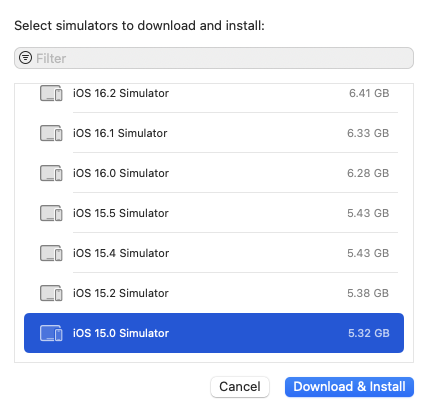
Download & Install 버튼을 클릭하면 Downlads 창이 생성되고 다운로드가 완료될 때까지 기다립니다.


2. 시뮬레이터 추가
다운로드가 완료되면 디바이스 선택 -> Manage Run Destinations를 클릭합니다.

Manage Run Destinations 클릭 시 아래 화면으로 이동하게 되고 왼쪽 하단 '+' 버튼으로 시뮬레이터를 추가합니다.

Simulator Name, Device Type, Os Version을 설정해서 Create를 누릅니다( ios 15.0 버전을 다운 받았기 때문에 ios 15.0을 선택했습니다)

정상적으로 추가된 것을 볼 수 있었습니다.
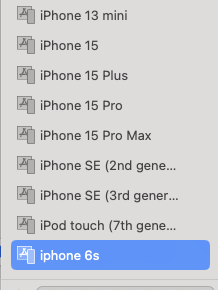
3. 문제 발생 및 해결
시뮬레이터가 추가되었는 지 확인해보았는데 제가 추가한 iphone 6s 시뮬레이터가 나타나지 않았습니다.
Show run destination도 잘 적용되어 있는데도 나타나지 않았습니다.

문제를 찾아보니 Minimum Deployments -> ios버전이 17.4로 설정되어 있어 나타나지 않았던 것입니다.

프로젝트 파일을 클릭하고 Minimum Deployments -> ios에서 버전을 15.0으로 설정해줍니다.

시뮬레이터가 정상적으로 추가된 것을 확인할 수 있습니다.

'ios 개발일지' 카테고리의 다른 글
| [Swiftui] Core Data를 사용하여 채팅창 구현하기: Create와 Read (0) | 2024.07.08 |
|---|---|
| [Xcode] 탭 간격, 들여쓰기 간격 변경 및 Re-Indent (0) | 2024.07.06 |
| [SwiftUI] 로그인 구현하기 #3 / UI 구현 - CustomCheckBox (0) | 2024.04.12 |
| [SwiftUI] 로그인 구현하기 #2 / UI 구현 - TextField, Button (0) | 2024.03.27 |
| [SwiftUI] 로그인 구현하기 #1 / UI 구현 - Text, VStack (0) | 2024.03.25 |



